Asus Eee PC VX6 Bedienungsanleitung Seite 1
Stöbern Sie online oder laden Sie Bedienungsanleitung nach Notebooks Asus Eee PC VX6 herunter. Asus Eee PC VX6 Manuel d'utilisation Benutzerhandbuch
- Seite / 61
- Inhaltsverzeichnis
- LESEZEICHEN
- Eee PC 1
- Table des matières 2
- Appendice 3
- Précautions de sécurité 5
- Précautions de transport 6
- Charger les batteries 7
- Chapter 1: 9
- Présentation des 9
- Face avant 14
- Côté droit 15
- 1 2 4 63 5 16
- ASUS Eee PC 17
- SD/SDHC/SDXC/MMC 17
- Utilisation du clavier 18
- Zoom avant 20
- Zoom arrière 20
- Chapter 2: 23
- Mise en route 23
- Allumer votre Eee PC 24
- Connexion réseau 28
- Réseau local 29
- Naviguer sur le Net 32
- Chapter 3: 33
- Utiliser le Eee PC 33
- ASUS Update 34
- Connexion Bluetooth 36
- (selon le modèle) 36
- Super Hybrid Engine 38
- ASUS @Vibe 39
- Game Park 39
- ASUS AP Bank 39
- ASUS WebStorage 39
- Syncables 40
- Eee Splendid 40
- Live Update 40
- USB Charge+ 40
- Font Resizer 41
- LocaleMe 41
- Docking Setting 41
- Chapter 4: 43
- Restauration du 43
- Restauration du système 44
- Please select boot device: 46
- ↑ and ↓ to move selection 46
- ENTER to select boot device 46
- USB:XXXXXXXX 46
- Boot Booster 47
- Sécurité 50
- 1999/5/CE) 52
- Label CE 52
- Avertissements de sécurité UL 55
- Services de reprise 58
- Informations sur les droits 60
- Service et assistance 61
Inhaltsverzeichnis
Eee PC Manuel d’utilisationEdition Windows® 7 Eee PC VX6F5849
Chapitre 1 : présentation des éléments du Eee PC1-2DessusRéférez-vous au diagramme ci-dessous pour identifier les composants de votre Eee PC.L’apparenc
ASUS Eee PC1-3 Caméra intégrée Microphone (Intégré) Ecran Bouton Express Gate (sur une sélection de modèles) Ce bouton permet de lancer Express G
Chapitre 1 : présentation des éléments du Eee PC1-4 Indicateur de charge de la batterie L’indicateur de charge la batterie (DEL) indique l'état
ASUS Eee PC1-5Le dessous du Eee PC peut devenir très chaud. Faites attention en manipulant le Eee PC lorsque ce dernier est allumé ou lorsqu’il a été
Chapitre 1 : présentation des éléments du Eee PC1-63 Batterie L’autonomie de la batterie varie en fonction du type d’utilisation et des caractéristi
ASUS Eee PC1-7Côté droitRéférez-vous au diagramme ci-dessous pour identifier les composants de votre Eee PC. Connecteur de sortie pour casque audio E
Chapitre 1 : présentation des éléments du Eee PC1-8Côté gaucheRéférez-vous au diagramme ci-dessous pour identifier les composants de votre Eee PC.321
ASUS Eee PC1-9 Fente pour carte mémoireFente pour carte mémoire Le lecteur de cartes mémoire intégré permet de lire les cartesLe lecteur de cartes m
Chapitre 1 : présentation des éléments du Eee PC1-10Utilisation du clavierTouches de fonctions spécialesCette section décrit les touches de raccourcis
ASUS Eee PC1-11 Super Hybrid Engine (Fn+ espace) : bascule d’un modebascule d’un mode d’économie d’énergie à l’autre. Le mode sélectionné. Le m
iiTable des matièresTable des matièresA propos de ce manuel d'utilisation ...
Chapitre 1 : présentation des éléments du Eee PC1-12Utilisation du pavé tactile Manipulation à plusieurs doigtsGeste des doigts ApplicationZoom avant/
ASUS Eee PC1-13Changement de page à trois doigts- Déplacez trois doigts de manière horizontale sur le pavé tactile pour passer d'une page à une a
Chapitre 1 : présentation des éléments du Eee PC1-14
Allumer votre Eee PCAssistant de première utilisationBureauConnexion réseau2Chapter 2: Mise en route
Chapitre 2 : mise en route2-2• Veillez à ne pas ouvrir au maximum l’écran, cela pourrait endommager les charnières ! Ne soulevez jamais le Eee PC par
ASUS Eee PC2-3Assistant de première utilisation Lorsque vous utilisez votre Eee PC pour la première fois, l'assistant Windows se lance automatiqu
Chapitre 2 : mise en route2-47. Spécifiez le fuseau horaire auquel vous appartenez ainsi que la date et l'heure locale. Cliquez ensuite sur Suiva
ASUS Eee PC2-59. Sélectionnez l'emplacement de l'ordinateur. Cliquez ensuite sur Suivant pour continuer.10. L'initialisation est term
Chapitre 2 : mise en route2-6Connexion réseauConfigurer une connexion réseau sans fil1. Double-cliquez sur l'icône de réseau sans fil avec une étoi
ASUS Eee PC2-7Réseau localPour établir un réseau filaire, suivez les instructions ci-dessous :Utiliser une adresse IP dynamique / Connexion PPPoE:1. F
ASUS Eee PCiiiEee Docking( sur certains modèles) ...3-7Access ...
Chapitre 2 : mise en route2-84. Cliquez sur Protocole Internet Version 4 (TCP/IPv4) puis cliquez sur Propriétés.5. Cliquez sur Obtenir une adresse
ASUS Eee PC2-97. Sélectionnez Se connecter à Internet puis cliquez sur Suivant.8. Sélectionnez Haut débit (PPPoE) puis cliquez sur Suivant.9. Saisi
Chapitre 2 : mise en route2-10Utiliser une adresse IP statique :1. Répétez les étapes 1–4 de la section «Utiliser une adresse IP dynamique» pour déma
ASUS UpdateConnexion Bluetooth (sur certains modèles)Super Hybrid EngineEee Docking 3Chapter 3: Utiliser le Eee PC
Chapitre 3 : utiliser le Eee PC3-22. Choisissez Mettre à jour le BIOS à partir d’Internet dans le menu puis cliquez sur Suivant.ASUS UpdateASUS Updat
ASUS Eee PC3-33. Choisissez le site FTP ASUS le plus proche de chez vous ou cliquez sur Auto Select. Cliquez sur suivant.4. Depuis le site FTP, choi
Chapitre 3 : utiliser le Eee PC3-4Connexion Bluetooth (selon le modèle)La technologie Bluetooth supprime le besoin d’utiliser des câbles pour connect
ASUS Eee PC3-54. Cliquez sur Ajouter un périphérique pour rechercher des nouveaux périphériques.5. Sélectionnez un périphérique compatible Bluetoot
Chapitre 3 : utiliser le Eee PC3-6Super Hybrid EngineSuper Hybrid Engine offre différents modes d’alimentation. Le raccourci assigné permet de bascule
ASUS Eee PC3-7Eee Docking (sur certains modèles)Eee Docking inclut plusieurs fonctions ludiques et pratiques. La barre d'outils de Eee Docking se
ivTable des matièresA propos de ce manuel d'utilisationVous êtes en train de lire le manuel d'utilisation du Eee PC. Ce manuel d'utilis
Chapitre 3 : utiliser le Eee PC3-8Sharing YouCamYouCam offre de nombreux effets intéressants et des compléments logiciels pratiques pour votre webcam.
ASUS Eee PC3-9Font ResizerFont Resizer vous permet d'ajuster la taille de la police/du texte sur l'écran de votre Eee PC.LocaleMeLocaleMe es
Chapitre 3 : utiliser le Eee PC3-10
Restauration du systèmeBoot Booster4Chapter 4: Restauration du système
Chapitre 4 : DVD de support et restauration du système4-2Restauration du systèmeDésactivez la fonction Boot Booster du BIOS avant de récupérer le syst
ASUS Eee PC4-32. Connectez un périphérique de stockage USB à votre Eee PC puis cliquez sur Backup dans la boîte de dialogue Recovery System pour lanc
Chapitre 4 : DVD de support et restauration du système4-4Utiliser un périphérique de stockage USB (Restauration via USB)1. Connectez le périphérique
ASUS Eee PC4-5v02.58 (C)Copyright 1985-2005, American Megatrends, Inc.BIOS SETUP UTILITYMain Advanced Security Boot Exit Boot Device Pr
Chapitre 4 : DVD de support et restauration du système4-6
Déclarations et avertissements de sécuritéInformations sur les droits d’auteurClause de responsabilité limitéeService et assistanceAAppendice
ASUS Eee PCvAvertissement de sécurité concernant la batterie : NE JETEZ PAS la batterie au feu. NE COURT-CIRCUITEZ pas les contacts. NE DEMONTEZ PAS
AppendiceA-2Déclarations et avertissements de SécuritéRapport de la commission fédérale des communications (FCC)Ce dispositif est conforme à l’alinéa
ASUS Eee PCA-3(Réimprimé à partir du Code des Régulations Fédérales #47, section 15.193, 1993. Washington DC: Office of the Federal Register, National
AppendiceA-4Déclaration de conformité (Directive R&TTE 1999/5/CE)Les articles suivants ont été complétés et sont considérés pertinents et suffisant
ASUS Eee PCA-5Déclaration d'Industrie Canada relative à l’exposition aux radiations Cet équipement a été testé et s'est avéré être conforme
AppendiceA-6Canaux d’opération sans fil régionauxAmérique du N. 2,412-2,462 GHz Ch01 à CH11Japon 2,412-2,484 GHz Ch01 à Ch14Europe ETSI
ASUS Eee PCA-7 60 Oise 61 Orne 63 Puy du Dôme 64 Pyrénées Atlantique 66 Pyrénées orientales 67 Bas Rhin 68 Haut Rhin 70 Hau
AppendiceA-8Requis par la norme UL 1642 couvrant les batteries au lithium primaires (non rechargeables) et secondaires (rechargeables) pour une utilis
ASUS Eee PCA-9Avertissements liés au Lithium nordique(Pour les batteries au lithium-ion)CAUTION! Danger of explosion if battery is incorrectly replac
AppendiceA-10Déclaration de conformité aux normes environnementales internationales ASUS développe une conception écologique pour tous ses produits et
ASUS Eee PCA-11ATTENTION! Il y a danger d’explosion s’il y a remplacement incorrect de la batterie. Remplacer uniquement avec une batterie du mêre ty
viTable des matièresConditions climatiques : cet Eee PC Ne doit PAS être utilisé à des températures de moins de 5°C (41°F) et de plus de 35°C (95°F).P
AppendiceA-12Informations sur les droits d’auteurAucune partie du présent manuel, y compris les produits et logiciels qui y sont décrits, ne peut être
ASUS Eee PCA-13Clause de responsabilité limitée Des dommages peuvent survenir suite à un défaut sur une pièce fabriquée par ASUS ou un tiers. Vous ave
ASUS Eee PCviiCharger les batteriesSi vous comptez utiliser l'alimentation sur batterie, assurez-vous d’avoir rechargé complètement le bloc batte
viiiTable des matières
DessusDessousFace avantCôté droitCôté gaucheUtilisation du clavierUtilisation du pavé tactile 1Chapter 1: Présentation des éléments du Eee PC
Weitere Dokumente für Notebooks Asus Eee PC VX6
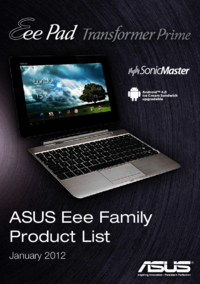











 (118 Seiten)
(118 Seiten) (70 Seiten)
(70 Seiten) (62 Seiten)
(62 Seiten) (101 Seiten)
(101 Seiten)


 (20 Seiten)
(20 Seiten)







Kommentare zu diesen Handbüchern